
Kljub dejstvu, da okolje Hyper-V ponuja precej tehnologij za zagotavljanje visoke razpoložljivosti in odstopanja napak virtualnih strojev (kot so grozdi, Live Migration, podvajanje in podobno), mora skrbnik razmišljati o klasični varnostni kopiji virtualnih strojev. Vse te tehnologije lahko zmanjšajo razpoložljivost VM v različnih scenarijih, vendar ne omogočajo obnovitve v primerih višje sile, kot so naravne nesreče, napake osebja, hekerski ali virusni napadi, napadi tekmecev in podobni scenariji. V tem članku bom poskušal preučiti osnovne zahteve za rezervne sisteme Hyper-V, strategije varnostnega kopiranja in zmogljivosti brezplačnih in komercialnih varnostnih kopij..
Navidezne stroje, ki delujejo na strežniku Hyper-V, lahko varnostno kopirate z vgrajenim varnostnim kopiranjem sistema Windows Server (ali skripti, ki temeljijo na njem, ki delujejo prek wbadmina), brezplačnimi ali komercialnimi izdelki. Vse te metode združuje dejstvo, da je tehnologija posnetkov (ali posnetkov) osnova za varnostno kopiranje virtualnih računalnikov Hyper-V. Posnetek shranjuje stanje navideznih diskov ter vsebino pomnilnika in nastavitve virtualnega stroja. I.e. posnetek je stanje navideznega stroja v nekem trenutku.
Vsebina:
- Kako deluje varnostno kopiranje navideznega računalnika Hyper-V?
- Osnovne zahteve za Hyper-V VM rezervna orodja
- Varnostno kopiranje Hyper-V z integrirano varnostno kopijo sistema Windows Server
- Orodja za varnostno kopiranje drugih proizvajalcev Hyper-V
Kako deluje varnostno kopiranje navideznega računalnika Hyper-V?
Razmislite o poenostavljeni shemi delovanja katerega koli sodobnega sredstva za varnostno kopiranje navideznih strojev Hyper-V.
Opomba. Pred tem so bile varnostne kopije strežnika izvedene tako, da so na vsakega gostitelja namestili varnostno kopijo. V dobi virtualizacije se je točka ustvarjanja varnostnih kopij preusmerila iz gostujočega OS v sam gostitelj Hyper-V, na katerem se poganjajo VM-ji. Rezervne skripte na podlagi agentov se redko uporabljajo, predvsem za posebne aplikacije, ki ne podpirajo VSS.Orodje za varnostno kopiranje naroči gostitelju Hyper-V, da posname fotografijo. Po prejemu ukaza za ustvarjanje posnetka hipervizor ustvari nove datoteke (delta datoteke) in VM nadaljuje z delom ter shrani spremembe v te datoteke. Zdaj je naloga orodja za varnostno kopiranje kopirati izvirne datoteke VM (v njih ni zapisanih nobenih sprememb) na medij za varnostno kopiranje in nato izbrisati posnetek. Ko se posnetek izbriše, Hyper-V utrdi (združi) izvorne in delta datoteke, medtem ko VM ne prekine. V primeru izgube produktivnega VM-ja lahko obnovite njegovo stanje ob datumu varnostne kopije.
Osnovne zahteve za Hyper-V VM rezervna orodja
To je splošen okvir varnostne kopije Hyper-V, vendar v resnici obstaja vrsta odtenkov in težav. Poskušal bom našteti najpogostejše težave:
- Dlje kot orodje za varnostno kopiranje vzame posnetek (varnostno kopijo) k sebi, več sprememb se nabere v datotekah delta. Ob dovolj velikem številu sprememb v VM-ju med kopiranjem datotek lahko postopek združevanja datotek pri odstranjevanju posnetka povzroči veliko obremenitev diskov, gostitelja Hyper-V in samega VM-ja. I.e. Priporočljivo je, da fotografirate čim hitreje. Hyper-V Server 2016 uporablja tehnologijo za pospešitev postopka varnostne kopije Prožno spremenjeno sledenje, ki orodju za varnostno kopiranje omogoča kopiranje samo podatkovnih blokov, ki so se spremenili od zadnje varnostne kopije. V tem primeru vam ni treba "vzeti" celotnega VM.
- Ko kopirate podatke posnetka VM prek omrežja LAN iz gostitelja Hyper-V v varnostno kopijo, lahko povzroči veliko obremenitev omrežja. Zato je priporočljivo uporabiti ločen strežniški vmesnik za varnostno kopiranje prometa ali kopiranje podatkov prek omrežja SAN.
- Na podlagi zgornjih točk lahko pri uporabi zunanjih shranjevalnih sistemov za shranjevanje datotek VM izkoristite zmogljivosti shranjevanja za integracijo z varnostnimi kopijami orodij (posnetki strojne opreme).
- Na začetku gost OS ne sumi, da je varnostno kopiranje. Skladno s tem, ko poskuša obnoviti VM iz take varnostne kopije, OS poskuša nadaljevati svoje delo od trenutka posnetka. V nekaterih primerih lahko to povzroči težave tako z operacijskim sistemom kot tudi z izgubo podatkov v aplikacijah, ki se izvajajo znotraj njega (zlasti transakcijskih, kot so Exchange, SQL, ADDS itd.). Da bi odpravili to težavo, se je v Hyper-V 2016 - proizvodne kontrolne točke pojavila nova vrsta posnetkov (Microsoft priporoča uporabo običajnih posnetkov - standardna kontrolna točka samo v testnem in laboratorijskem okolju ali za varnostne računalnike, zaustavljene z varnostnim kopiranjem).
 Posnetki v proizvodnji delujejo zaradi prisotnosti orodij za integracijo Hyper-V v gostujočem operacijskem sistemu in temeljijo na tehnologiji Volume Shadow Copy (Windows) ali zamrznitvi datotečnega sistema fsfreeze (Linux). Vendar stanje pomnilnika ni kopirano. I.e. Hyper-V obvesti gostujočega OS o ustvarjanju posnetka, aplikacija s podporo za korektor VSS dokonča trenutno transakcijo, vnese dosledno stanje in ustvari posnetek VM. Ko si opomore od take slike, se gostujoča OS izklopi (ker stanje pomnilnika ni bilo shranjeno), potem ko ga vklopi, meni, da se je preprosto zgodil izpad električne energije. Aplikacija (če podpira VSS) hkrati začne delovati s shranjenim doslednim stanjem.
Posnetki v proizvodnji delujejo zaradi prisotnosti orodij za integracijo Hyper-V v gostujočem operacijskem sistemu in temeljijo na tehnologiji Volume Shadow Copy (Windows) ali zamrznitvi datotečnega sistema fsfreeze (Linux). Vendar stanje pomnilnika ni kopirano. I.e. Hyper-V obvesti gostujočega OS o ustvarjanju posnetka, aplikacija s podporo za korektor VSS dokonča trenutno transakcijo, vnese dosledno stanje in ustvari posnetek VM. Ko si opomore od take slike, se gostujoča OS izklopi (ker stanje pomnilnika ni bilo shranjeno), potem ko ga vklopi, meni, da se je preprosto zgodil izpad električne energije. Aplikacija (če podpira VSS) hkrati začne delovati s shranjenim doslednim stanjem. - Za shranjevanje varnostnih kopij virtualnih strojev potrebujete veliko prostora. Čim pogosteje fotografirate in daljše varnostne kopije bi morale biti shranjene, več prostora potrebujete v shrambi za varnostno kopijo. Praviloma vam lahko na pomoč priskočijo tehnologija dedukcije podatkov (vgrajena v Windows Server) ali lastniška tehnologija za varnostno kopiranje. Če uporabljate diferencialne pogone, mora orodje za varnostno kopiranje podpirati to tehnologijo. V nasprotnem primeru lahko iste podatke VM shranite večkrat.
- Z visoko gostoto navideznih strojev na gostitelju je zaželeno, da bi lahko načrtovali čas za varnostno kopiranje VM, da bi se izognili izjemno obremenitvi proizvodnih sistemov med proizvodnjo.
- Če morate več dni shraniti več kopij virtualnega stroja za več datumov, morate upravljati število shranjenih kopij VM-ja s samodejnim upravljanjem varnostnih kopij s skripti ali orodji za varnostno kopiranje programov.
- Pomembna so tudi orodja za spremljanje varnostnih kopij. Ne želim ob določenih trenutkih vedeti, da varnostno kopiranje ne deluje, ker prostora za shranjevanje varnostnih kopij je pred časom zmanjkalo. Tu se morate spomniti orodja za preverjanje varnostne kopije.
- Dokaj pogosto morate obnoviti določeno datoteko iz varnostne kopije navideznega stroja. Nekatera orodja za varnostno kopiranje / obnovo omogočajo temeljito obnovitev datotek / map, ne da bi bilo treba namestiti celoten VM ali njegov virtualni disk. Opomba Obstajajo celo sredstva za obnovitev določenih trezorjev, nabiralnikov ali celo posameznih pisem iz varnostne kopije vmesnika VM s programom Exchange.
- Možnost ločevanja pravic dostopa do sistema zaradi modela upravljanja varnostnih kopij na podlagi vlog (relevantno za skrbnike, odgovorne za različne skupine sistemov ali naprav).
- Ne pozabite na potrebo po izvajanju klasične varnostne strategije 3-2-1 (tri kopije, na dveh različnih medijih, od katerih je ena na drugem mestu).

Nato bomo pogledali več priljubljenih rešitev za organizacijo varnostnih kopij VM na Hyper-V glede na preučene možnosti..
Varnostno kopiranje Hyper-V z integrirano varnostno kopijo sistema Windows Server
Prost način za organiziranje rezervnega sistema VM na Hyper-V je uporaba vgrajenega Varnostno kopiranje sistema Windows Server s pomočjo čarovnika ali pripomočka za grafično varnostno kopiranje / obnovitev wbadmin (del WSB). Varnostno kopiranje sistema Windows Server podpira VSS in inkrementalno varnostno kopiranje, ta funkcija je na voljo tako v polni različici Windows Server 2012 in novejših kot tudi v Hyper-V. Če želite namestiti to komponento, morate uporabiti konzolo Upravitelja strežnikov ali ukaz:
Namestite-WindowsFeature Windows-Server-Backup -IncludeManagementTools 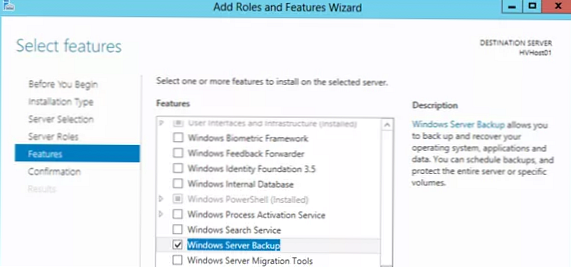
WSB ima grafično konzolo wbadmin.msc, ki omogoča ustvarjanje in upravljanje varnostnih kopij Hyper-V, ustvarjanje načrtov varnostnih kopij itd. Za varnostno kopiranje VM-jev je dovolj zagnati preprost čarovnik, v katerem morate izbrati, katere VM-ove s strežnika Hyper-V morate varnostno kopirati, kje in določiti razpored varnostnih kopij.
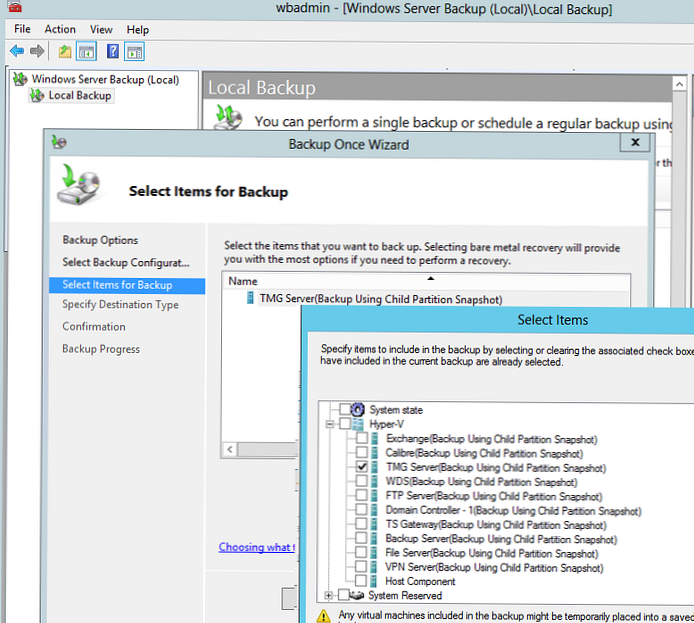
Toda ponavadi je lažje uporabiti pripomoček ukazne vrstice wbadmin za varnostno kopiranje Hyper-V VM. Poleg tega iz grafičnega vmesnika ni mogoče ustvariti več kot ene naloge za varnostno kopiranje VM in ta naloga bo vedno znova uporabljala prejšnje varnostne kopije.
Če želite varnostno kopirati VM z imenom Server 1 v lokalno mapo na pogonu C: (ni prava, ideja napačna, prav), preprosto zaženite ukaz:
wbadmin start backup -backupTarget: C: -hyperv: "Server 1"
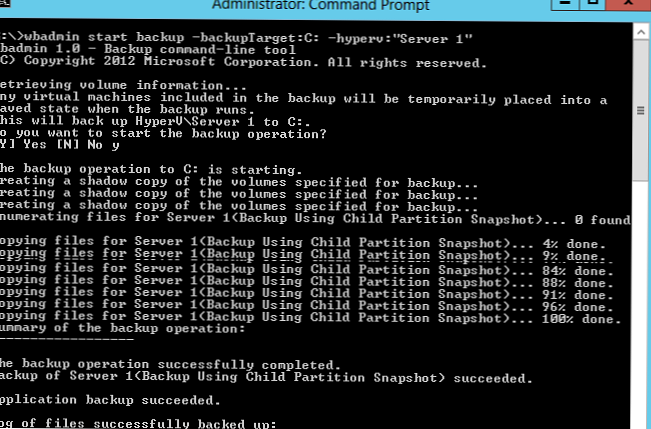
Če želite na primer varnostno kopirati dva VM-ja in jih shraniti v omrežno mapo (recimo, da gre za zunanji pomnilnik NAS), zaženite ukaz:
wbadmin start backup -backuptarget: \\ 192.168.1.100 \ VMbackup: -hyperv: "TestVM01, TestVM 02" -allowDeleteOldBackups -quiet
Ta ukaz lahko dodate v urejevalnik sistema Windows (z istim PowerShellom) in s tem konfigurirate redno ustvarjanje varnostnih kopij VM (stare varnostne kopije se izbrišejo).
Na primer, če varnostno kopirate VM s krmilnikom domene AD, lahko na koncu varnostne kopije ponastavite dnevnike transakcij AD, tako da je baza podatkov ADDS v varnostni kopiji v doslednem stanju (podobno lahko varnostno kopirate varnostno kopijo z Exchange ali SQL Server:
wbadmin start backup -backuptarget: \\ 192.168.1.100 \ VMbackup: -hyperv: MSK-DC1 -vssFull
Če želite dobiti seznam varnostnih kopij, registriranih v sistemu, zaženite ukaz:
wbadmin dobili različice
Z obnovo VM-jev iz takšne varnostne kopije je vse tudi precej preprosto. Vendar ne morete obnoviti ene posebne datoteke ali mape iz varnostne kopije, morali boste ročno namestiti datoteko vhdx z varnostno kopijo in ročno kopirati želeno datoteko.
Zaradi vse svoje enostavnosti je WSB dokaj zanesljiva varnostna rešitev za VM-ove Hyper-V, deluje precej hitro in omogoča upravljanje razporeda za varnostno kopiranje. Seveda pa ima Varnostno kopiranje sistema Windows Server še slabosti:
- V njih ni orodij za spremljanje varnostnih kopij, preverjanja skladnosti varnostnih kopij VM in aplikacij;
- V srednjih in velikih napravah Hyper-V je težko upravljati varnostne kopije (primerno za majhna okolja z 1-2 gostitelji Hyper-V);
- Ne morete samodejno obnoviti določene datoteke ali stanja aplikacije (datoteko vhdx boste morali ročno namestiti z varnostno kopijo in ročno kopirati želeno datoteko);
- Z veliko gostoto in velikostjo navideznih strojev na gostitelju boste morali uporabiti urejevalnik sistema Windows, da konfigurirate vrstni red za varnostno kopiranje, da ne povzroči preobremenitve strežnika, pa tudi velike obremenitve omrežja LAN / SAN / iSCSI v delovnem času (če varnostne kopije shranjujete v drugem pomnilniku).
Orodja za varnostno kopiranje drugih proizvajalcev Hyper-V
 MATERIAL, PRIPRAVLJEN S PROMOCIJO BACKUPSOLUTION.RU Specializiran ponudnik rešitev za varnostno kopiranje in obnovitev podatkov
MATERIAL, PRIPRAVLJEN S PROMOCIJO BACKUPSOLUTION.RU Specializiran ponudnik rešitev za varnostno kopiranje in obnovitev podatkovPri velikem številu gostiteljev in navideznih strojev Hyper-V je uporaba integrirane varnostne kopije sistema Windows Server nerealna. Vsekakor boste morali izbrati eno izmed tretjih rešitev. Nemogoče je nedvoumno reči, da bo ta ali tisti izdelek idealna rešitev za varnostno kopiranje Hyper-V, preveč odtenkov je treba upoštevati. To in število gostiteljev, omejitve licenc, potrebna funkcionalnost, mrežna arhitektura itd..
Na trgu je na voljo veliko komercialnih in brezplačnih rezervnih izdelkov, zato jih je zelo težko zmediti. Magični kvadrant Gartner se običajno uporablja za ocenjevanje voditeljev niš. Našel sem takšno sliko, ki opisuje glavne akterje in vodje na trgu za varnostno kopiranje podatkovnih centrov.
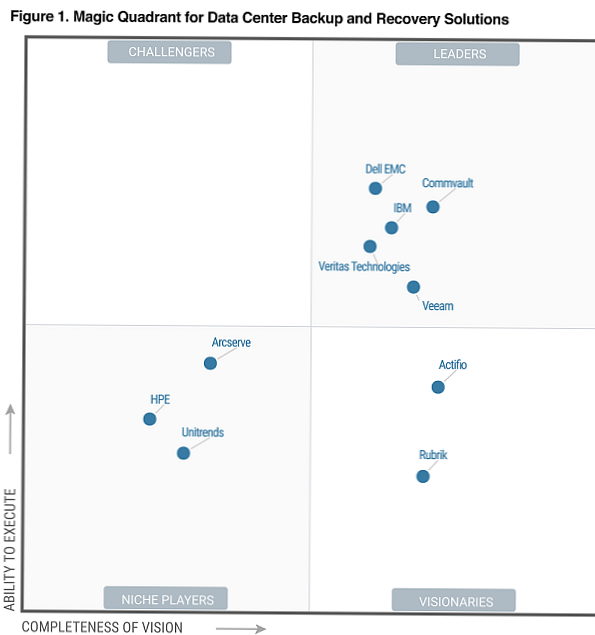
Kot vidite, je Gartner med vodilnimi podpornimi rešitvami ločil podjetja in izdelke:
- Actifio
- Commvault
- Dell emc
- Ibm
- Rubrik
- Veeeam
- Veritas Technologies (Symantec - Veritas Backup Exec)
- Acronis (Veritas Backup Exec)
- Symantec (Veritas Backup Exec)
V enem članku je precej težko oceniti in primerjati vse izdelke, zato poskusimo razmisliti o zmožnostih več programov - vodilnih na trgu za varnostno kopiranje Hyper-V.
- Veritas Backup Exec
- Varnostno kopiranje Commvault
- Podpora za Veeam
- Podpora za Acronis
Sestavil sem majhno primerjalno tabelo z zanimivimi lastnostmi teh varnostnih kopij orodij (funkcionalnost različic, ki so bile pomembne v času pisanja, je upoštevana).
| Funkcionalnost / izdelek | Veritas Backup Exec 20.2 | Varnostno kopiranje in obnovitev Commvault 11 | Varnostno kopiranje in razmnoževanje Veeam 9.5 | Acronis Backup 12.5 |
| Varnostno kopiranje datotečnega sistema | Windows / Linux | Windows / Linux / IBM AIX / HP-UX | Windows / Linux / IBM AIX / HP-UX. Agenti za fizične sisteme so samostojni, ne podpirajo pravilnikov skupine za skupno rabo prostora za shranjevanje | Windows / Linux |
| Prenos varnostnih kopij diskovnega niza NDMP | + Podpora za NDMP v4 +. Seznam podprtih skladišč je na spletnem mestu veritas. Postopno in diferencialno kopiranje ni podprto, samo celotne varnostne kopije LUN in posameznih datotek ni mogoče obnoviti. | + Podpora za neposredno varnostno kopiranje podatkov iz NAS datotečnih naprav. Commvault ima seznam podprtih različic datotečnega sistema različnih proizvajalcev. Ko uporabljate to vrsto varnostne kopije, se podatki pošljejo neposredno iz NAS-ja preko MediaAgent (proxy strežnika) na pomnilniško napravo, tako da zaobide strežnik upravljanja CommServe. Podpora za varnostne kopije posameznih datotek vmdk. | + Podpora za NDMP (v4 in novejši) se je pojavila relativno nedavno. Podprta je samo celotna varnostna kopija LUN-a. Podprto do 10 obnovitvenih točk (do 30 na NetApp). | - |
| Prenesite posnetke VM preko SAN | + Spletno mesto Veritas ponuja seznam združljivih adapterjev HBA in stikal SAN v razdelku Seznam združljivosti strojne opreme. | + Varnostno kopiranje SAN je podprto za gostitelje ESXi in Hyper-V | + Potreben je dodaten fizični stroj z vlogo namenskega proe strežnika Veeam, povezanega v isti SAN in predstavljenega LUN-a | Podpora za VMware vSphere samo za posnetke za shranjevanje NetApp s podatki ONTAP |
| Razmnoževanje varnostnih kopij v več skladišč (vključno z oddaljenim mestom) | + | + | + | + |
| Podpora podrobni uporabi in obnovi podatkovnih baz | Microsoft SQL / Exchange / AD | Microsoft SQL / Exchange / AD / Domino / DB2 / MySQL / Oracle | Microsoft SQL / Exchange / AD / Oracle (samo za virtualizirane aplikacije, ki niso podprte v fizičnih sistemih) | Microsoft SQL / Exchange / AD |
| Upravljanje strojne opreme za shranjevanje | + | + (IntelliSnap) | + (na spletnem mestu je na voljo seznam podprtih prodajalcev in modelov za shranjevanje, za nekatere je potrebno namestiti ločen integracijski modul) | + |
| Licenciranje za virtualizacijska okolja | Gostitelj / vtičnica / velikost podatkov | Vtičnica / količina podatkov | Po vtičnici (procesor) | Gostiti |
| Stroški 1 licence (orientirano) | Od 85 tisoč p. | 190 tisoč str. | 70 tisoč str. (Standardna izdaja), 200 tisoč p. (Enterprise Plus izdaja) | 45 tisoč str. (Standardna izdaja), 95 tisoč str. (Napredna izdaja) |
Kot vidite, sta funkcionalnost in stroški licenc za vsak izdelek precej različni. Preden se odločite za izbiro rešitve, je vredno sestaviti seznam zahtev za rezervni izdelek Hyper-V, seznam obstoječe opreme in potrebno funkcionalnost. Večina dobro znanih rezervnih izdelkov ima brezplačne različice z nekaj omejitvami, običajno jih je dovolj za oceno funkcionalnosti..




